資料介紹
描述
在本教程中,我們將學習如何使用 Arduino IDE 和 Visuino 對 ESP32 M5Stack StickC 進行編程,以在 LCD 上顯示時間,并使用菜單和 StickC 按鈕設置時間??和亮度。
。
第 1 步:您需要什么
M5StickC ESP32:你可以在這里買到
Visuino 程序:下載 Visuino
注意:在此處查看本教程,了解如何安裝 StickC ESP32 板
第 2 步:啟動 Visuino,然后選擇 M5 Stack Stick C 板類型
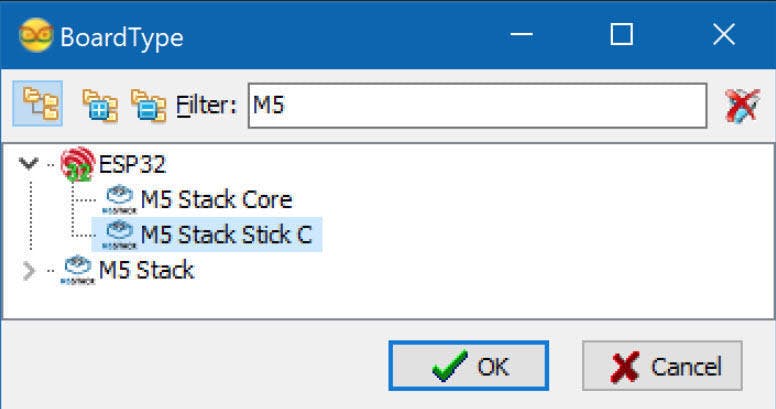
啟動Visuino,如第一張圖所示點擊Visuino中Arduino組件(圖1)上的“工具”按鈕出現對話框時,選擇“M5 Stack Stick C”,如圖2所示
第 3 步:在 Visuino 中設置 StickC 板
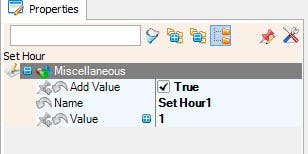
- 點擊“ M5 Stack Stick C ”板選中它
- 在“屬性”窗口中選擇“模塊”并單擊“+”展開,
- 選擇“ Display ST7735 ”,點擊“+”展開,
- 將“方向”設置為“goRight”
- 將“背景顏色”設置為“ClBlack”
- 選擇“元素”并單擊帶有 3 個點的藍色按鈕...
- 元素對話框將顯示
- 在元素對話框中,將2X “文本字段”從右側拖到左側
- 單擊左側的“ Text Field1 ”將其選中,然后在“屬性窗口”中單擊“顏色”并將其設置為“aclOrange”并單擊“填充顏色”并將其設置為“aclBlack”(您可以根據需要使用顏色)-也在屬性窗口中設置X :10 和Y :20 這是您要在 LCD 上顯示時間的位置設置大小:3(這是時間的字體大小)
- 點擊左側的“ Text Field2 ”選中它,然后在“屬性窗口”點擊“顏色”設置為“aclAqua”點擊“填充顏色”設置為“aclBlack”
(如果需要,您可以使用顏色) - 將“初始值”設置為:設置 HOUR
-也在屬性窗口中設置X :10 和Y :2 這是您要在 LCD 上顯示菜單的位置 -設置大小:1(這是菜單的字體大小)
關閉元素窗口
- 點擊“ M5 Stack Stick C ”板選中它
- 在“屬性”窗口中選擇“模塊”并單擊“+”展開,
- 選擇“顯示實時鬧鐘(RTC) ”并點擊“+”展開它,
- 選擇“元素”并單擊帶有 3 個點的藍色按鈕...
- 在元素對話框中,將“設置小時”從右側拖到左側,并在屬性窗口中將“添加值”設置為:True,將“值”設置為:1
- 在元素對話框中,將“ Set Minute ”從右側拖到左側,然后在屬性窗口中將“ Add Value ”設置為:True 并將“Value”設置為:1
- 在元素對話框中,將“ Set Second ”從右側拖到左側,然后在屬性窗口中將“ Add Value ”設置為:True 并將“Value”設置為:1
關閉元素窗口
第 4 步:在 Visuino 中添加組件
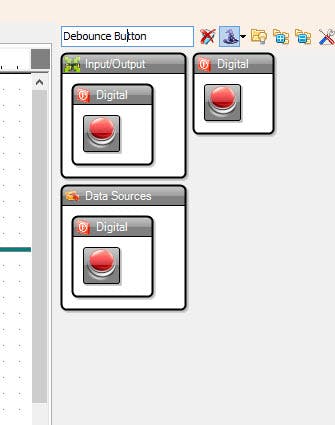
- 添加 2 個“去抖動按鈕”組件
- 添加“自動重復按鈕”組件
- 添加“文本數組”組件
- 添加“模擬陣列”組件
- 添加 2 個“計數器”組件
- 添加“時鐘解復用器(多輸出通道切換)”組件
- 添加“解碼(拆分)日期/時間”組件
- 添加“FormattedText1”組件
第 5 步:在 Visuino 設置組件中
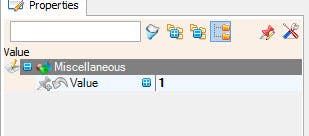
選擇“ Counter2 ”組件并在屬性窗口中展開“Min”并將“Value”設置為:0構建菜單:選擇“ Array1 ”組件(文本數組)并雙擊它。-在元素窗口中拖動 4X“Value”到左側-在左側選擇“Item[1]”并在屬性窗口中將“Value”設置為: SET HOURS-在左側選擇“Item[2]”并在屬性窗口中設置“Value”至:SET MINUTES-在左側選擇“Item[3]”并在屬性窗口中將“Value”設置為:SET SECONDS-在左側選擇“Item[4]”并在屬性窗口中設置“Value” to: SET BRIGHTNESSClose the Elements window.SETTING THE VALUES FOR BRIGHTNESS:
- 選擇“ FormattedText1 ”組件并在“屬性”窗口下將“文本”設置為:%0:%1:%2
- 雙擊“ FormattedText1 ”組件并在“元素”對話框中將 3x“文本元素”拖到左側
- 選擇左側的“ TextElement1 ”并在屬性窗口中將“填充字符”設置為:0,將“長度”設置為:2
- 選擇左側的“ TextElement2 ”并在屬性窗口中將“填充字符”設置為:0,將“長度”設置為:2
- 選擇左側的“ TextElement3 ”并在屬性窗口中將“填充字符”設置為:0,將“長度”設置為:2
- 選擇“ ClockDemmux1 ”組件并在屬性窗口中將“Output Pins”設置為:5
- 選擇“ Counter1 ”組件并在屬性窗口中展開“Max”并將“Value”設置為:4
- 選擇“ Counter1 ”組件并在屬性窗口中展開“Min”并將“Value”設置為:0
- 選擇“ Counter2 ”組件并在屬性窗口中展開“Max”并將“Value”設置為:6
- 選擇“ Array2 ”組件(Analog Array)并雙擊它。-在元素窗口中將6X“Value”拖到左側-在左側選擇“Item[0]”并在屬性窗口中設置“Value”至:1
- - 在左側選擇“Item[1]”并在屬性窗口中將“Value”設置為:0.9
- -在左側選擇“Item[2]”并在屬性窗口中將“Value”設置為:0.8 -在左側選擇“Item[3]”并在屬性窗口中將“Value”設置為:0.7-On左側選擇“Item[4]”并在屬性窗口中將“Value”設置為:0.6-左側選擇“Item[5]”并在屬性窗口中將“Value”設置為:0.55
第 6 步:在 Visuino Connect 組件中
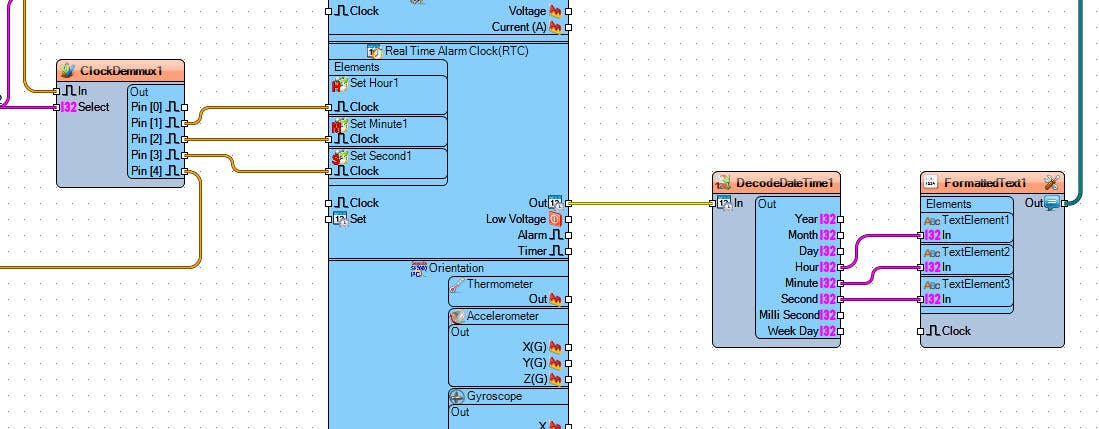
- 將“M5 Stack Stick C”針 A(M5) 連接到“Button2”針 [In]
- 將“M5 Stack Stick C”引腳 [B] 連接到“Button1”引腳 [In]
- 將“Bu??tton2”引腳 [Out] 連接到“RepeatButton1”引腳 [In]
- 將“RepeatButton1”引腳 [Out] 連接到“ClockDemmux1”引腳 [In]
- 將“Bu??tton1”引腳 [Out] 連接到“Counter1”引腳 [In]
- 將“M5 Stack Stick C”>“實時鬧鐘(RTC)”引腳 [Out] 連接到“DecodeDateTime1”引腳 [In]
- 將“DecodeDateTime1”引腳[Hour] 連接到“FormattedText1”>“TextElement1”引腳[In]
- 將“DecodeDateTime1”引腳[Minute] 連接到“FormattedText1”>“TextElement2”引腳[In]
- 將“DecodeDateTime1”引腳[Second] 連接到“FormattedText1”>“TextElement3”引腳[In]
- 將“FormattedText1”引腳[Out]連接到“M5 Stack Stick C”板>“Display ST7735”>“Text Field1”引腳[In]
- 將“Counter1”引腳[Out]連接到“ClockDemmux1”引腳[Select]和“Array1”引腳[Index]
- 將“Counter2”引腳[Out]連接到“Array2”引腳[Index]
- 將“Array1”引腳 [Out] 連接到“M5 Stack Stick C”板 >“Display ST7735”>“Text Field2”引腳 [In]
- 將“Array2”引腳[Out]連接到“M5 Stack Stick C”板>“Display ST7735”>引腳[Brightness]
- 將“ClockDemmux1”引腳[1]連接到“M5 Stack Stick C”板>“實時鬧鐘(RTC)”>“設置小時1”引腳[時鐘]
- 將“ClockDemmux1”引腳 [2] 連接到“M5 Stack Stick C”板 >“實時鬧鐘(RTC)”>“設置 Minute1”引腳 [時鐘]
- 將“ClockDemmux1”引腳[3]連接到“M5 Stack Stick C”板>“實時鬧鐘(RTC)”>“設置 Second1”引腳 [時鐘]
- 將“ClockDemmux1”引腳 [4] 連接到“Counter2”引腳 [In]
第 7 步:生成、編譯和上傳 Arduino 代碼

- 在 Visuino 中,在底部單擊“構建”選項卡,確保選擇了正確的端口,然后單擊“編譯/構建和上傳”按鈕。
第 8 步:播放
如果您為 M5Sticks 模塊供電,顯示屏應開始顯示時間。您可以使用按鈕“B”更改時間和亮度以顯示菜單并在(設置小時、設置分鐘、設置秒、設置亮度)之間切換,并使用按鈕“M5”進行設置。
恭喜!您已使用 Visuino 完成了 M5Sticks 項目。還附上了我為本教程創建的 Visuino 項目,您可以在此處下載。您可以在 Visuino 中下載并打開它:https ://www.visuino.com
- M5StickC ESP32和NeoPixels LED環隨機顏色
- StickC M5Stack LED閃爍
- 如何使用M5StickC ESP32模塊通過按鈕更改LED亮度
- M5StickC二進制時鐘/手表開源
- M5StickC PNG手表開源設計
- 非常簡單的M5StickC時鐘
- 帶M5StickV&M5StickC和YUN帽子的冰箱貼
- M5StickC激光測距儀開源設計
- 如何使用Visuino在M5StickC ESP32上顯示文本
- 使用M5StickC制作計步器
- 使用M5StickC ESP32模塊制作WiFi掃描儀 0次下載
- 使用M5StickC ESP32制作WiFi掃描儀 0次下載
- 使用M5StickC Plus進行M5Stack圣誕節的圣誕老人追蹤器
- 帶開關按鈕的DIY風扇(M5StickC ESP32)
- 使用Visuino DIY如何在M5StickC ESP32上顯示時間
- 一個產品級MCU菜單框架設計 704次閱讀
- LED顯示屏亮度調節的方法 6571次閱讀
- 晶閘管怎么控制燈泡的亮度 721次閱讀
- Arduino WS2812B LED燈帶設計方案 1.2w次閱讀
- 如何使UI像iPhone一樣流暢炫酷 3040次閱讀
- 創意電子座鐘diy圖解 4549次閱讀
- 加特林機械臂制作詳解 超級炫酷 5334次閱讀
- 數碼眼鏡diy制作教程 超炫酷 3553次閱讀
- 炫酷的生物識別技術真的安全嗎? 1207次閱讀
- 5G到底意味著什么?它能顛覆時代? 1862次閱讀
- 英特爾推酷睿八代_英特爾i9處理器性能怎么樣_價格多少 4597次閱讀
- 多級操作菜單顯示系統設計 7240次閱讀
- 給你介紹幾款除手表、手環之外的智能穿戴 2068次閱讀
- 高級充電特性延長可穿戴產品電池運行時間 1153次閱讀
- 無風扇CPU時代開啟,酷睿M處理器技術解析 3481次閱讀
下載排行
本周
- 1山景DSP芯片AP8248A2數據手冊
- 1.06 MB | 532次下載 | 免費
- 2RK3399完整板原理圖(支持平板,盒子VR)
- 3.28 MB | 339次下載 | 免費
- 3TC358743XBG評估板參考手冊
- 1.36 MB | 330次下載 | 免費
- 4DFM軟件使用教程
- 0.84 MB | 295次下載 | 免費
- 5元宇宙深度解析—未來的未來-風口還是泡沫
- 6.40 MB | 227次下載 | 免費
- 6迪文DGUS開發指南
- 31.67 MB | 194次下載 | 免費
- 7元宇宙底層硬件系列報告
- 13.42 MB | 182次下載 | 免費
- 8FP5207XR-G1中文應用手冊
- 1.09 MB | 178次下載 | 免費
本月
- 1OrCAD10.5下載OrCAD10.5中文版軟件
- 0.00 MB | 234315次下載 | 免費
- 2555集成電路應用800例(新編版)
- 0.00 MB | 33566次下載 | 免費
- 3接口電路圖大全
- 未知 | 30323次下載 | 免費
- 4開關電源設計實例指南
- 未知 | 21549次下載 | 免費
- 5電氣工程師手冊免費下載(新編第二版pdf電子書)
- 0.00 MB | 15349次下載 | 免費
- 6數字電路基礎pdf(下載)
- 未知 | 13750次下載 | 免費
- 7電子制作實例集錦 下載
- 未知 | 8113次下載 | 免費
- 8《LED驅動電路設計》 溫德爾著
- 0.00 MB | 6656次下載 | 免費
總榜
- 1matlab軟件下載入口
- 未知 | 935054次下載 | 免費
- 2protel99se軟件下載(可英文版轉中文版)
- 78.1 MB | 537798次下載 | 免費
- 3MATLAB 7.1 下載 (含軟件介紹)
- 未知 | 420027次下載 | 免費
- 4OrCAD10.5下載OrCAD10.5中文版軟件
- 0.00 MB | 234315次下載 | 免費
- 5Altium DXP2002下載入口
- 未知 | 233046次下載 | 免費
- 6電路仿真軟件multisim 10.0免費下載
- 340992 | 191187次下載 | 免費
- 7十天學會AVR單片機與C語言視頻教程 下載
- 158M | 183279次下載 | 免費
- 8proe5.0野火版下載(中文版免費下載)
- 未知 | 138040次下載 | 免費
 電子發燒友App
電子發燒友App

















 創作
創作 發文章
發文章 發帖
發帖  提問
提問  發資料
發資料 發視頻
發視頻 上傳資料賺積分
上傳資料賺積分









評論